电脑关闭锁屏密码怎么设置 怎样在电脑上取消锁屏和开机密码
更新时间:2023-11-11 16:36:20作者:yang
电脑关闭锁屏密码怎么设置,在日常使用电脑的过程中,我们常常会遇到电脑锁屏和开机密码设置的问题,有时候我们希望保护个人隐私和信息安全,因此设置了锁屏和开机密码。有时候我们也会觉得这些密码设置过于繁琐,希望能够取消锁屏和开机密码,以便更加方便快捷地使用电脑。如何设置电脑的关闭锁屏密码和取消开机密码呢?接下来我们将探讨这个问题,并提供一些实用的方法和技巧。
步骤如下:
1.首先打开电脑左下角“开始”选项,点击“设置”按钮,如图所示;
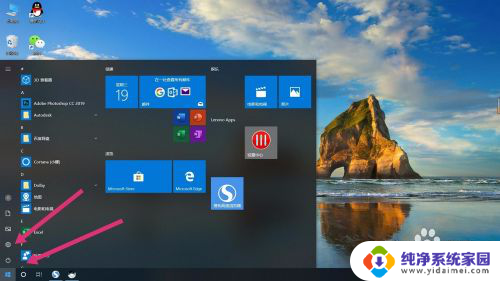
2.点开”设置“后,点击”账户“选项,如图所示;
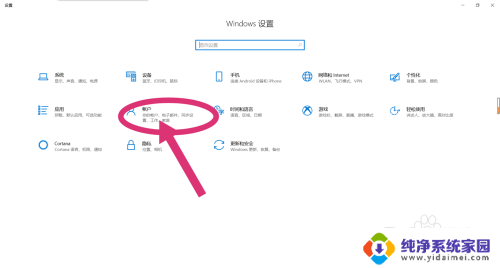
3.点开”账户“选项后,在左侧选择“登录选项”选项,如图所示;
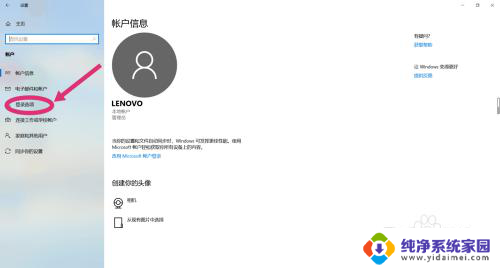
4.点击完“登录选项”后,选择“密码”选项。点击“更改”,如图所示;
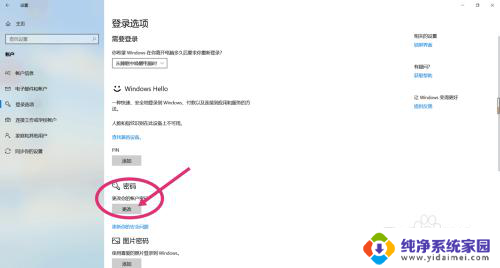
5.更改密码需要先确认你当前的密码,输入完当前密码后。点击“下一步”,如图所示;
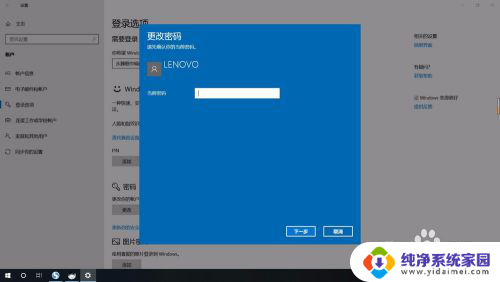
6.进入到下一步后,会让你输入新密码。关键步骤:这时选项内什么都不要填写,直接点击“下一步”,这样就已经取消开机以及锁屏密码,开机时会直接进入桌面。
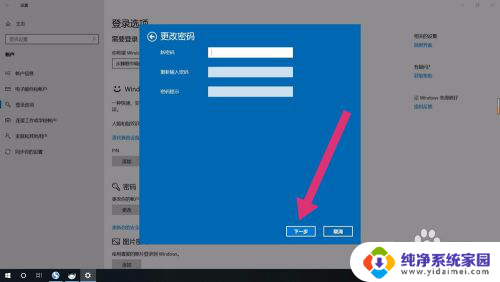
以上是设置电脑关闭锁屏密码的全部内容,如果还有不清楚的用户,可以参考以上步骤进行操作,希望对大家有所帮助。
- 上一篇: 键盘win亮了怎么关 键盘灯如何关闭
- 下一篇: xp系统怎样连接网络 xp系统宽带连接设置步骤
电脑关闭锁屏密码怎么设置 怎样在电脑上取消锁屏和开机密码相关教程
- 电脑怎么解除锁屏密码 怎样在电脑上取消锁屏和开机密码
- 电脑锁屏密码关闭怎么设置 怎样在电脑上取消锁屏和开机密码
- 如果取消电脑锁屏密码 怎样解除电脑锁屏和开机密码
- 怎样关闭电脑密码锁屏 电脑如何取消锁屏密码
- 电脑如何设定开机密码锁屏 电脑怎样设置锁屏密码
- 计算机锁屏密码怎么设置 如何在电脑上设置密码锁屏
- 电脑开机锁屏密码怎么设置 电脑锁屏密码设置方法
- 笔记本电脑怎么把密码锁取消 电脑开机密码怎样设置
- 台式电脑怎样设置锁屏密码 电脑设置锁屏密码步骤
- 计算机怎样设置锁屏密码 电脑锁屏密码设置注意事项
- 笔记本开机按f1才能开机 电脑每次启动都要按F1怎么解决
- 电脑打印机怎么设置默认打印机 怎么在电脑上设置默认打印机
- windows取消pin登录 如何关闭Windows 10开机PIN码
- 刚刚删除的应用怎么恢复 安卓手机卸载应用后怎么恢复
- word用户名怎么改 Word用户名怎么改
- 电脑宽带错误651是怎么回事 宽带连接出现651错误怎么办